iOS 7이 등장했을 때 사용자에게 시각적이고 심미적 인 변화였으며, iOS 기기의 모습에 오랫동안 익숙해졌습니다. 이러한 모든 시각적 변화 외에도 여러 가지 폴더 또는 응용 프로그램에 들어가고 나갈 때 애니메이션또한 홈 버튼을 두 번 눌러 멀티 태스킹으로 이동할 때 애니메이션이 있습니다.
그러나 이러한 모든 애니메이션은 설정에서 활성화되면 특히 오래된 장치에서 많은 성능이 저하 될 수 있기 때문에 많은 논란을 불러 일으켰습니다. 그러나 사용자는 탈옥 장치에서 이와 관련하여 시스템을 개선하는 조정에 액세스 할 수 있습니다. 이름은 속도 강화 기 임무는 매우 간단합니다. 사용자가 이러한 애니메이션의 속도를 높일 수 있습니다. 원하는 속도로.
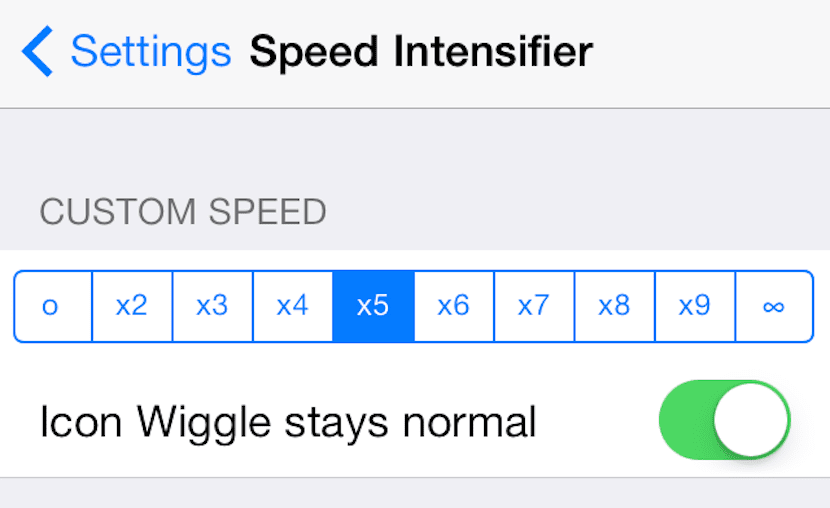
Speed Intensifier는 이미이 버전의 iOS 및 이전 버전에서 사용할 수 있었지만 지금은 버전 7.0-2로 업데이트되었습니다., 다음을 포함하는 장치와 호환됩니다. 7 비트 A64 칩, iPhone 5S의 경우와 같습니다. 새 버전에서는 개발자가 애니메이션 속도를 높이는지 확인합니다. 과도한 배터리 소모로 이어지지 않습니다 이전 버전의 조정과 마찬가지로.
게시물 시작 부분의 비디오에서 알 수 있듯이 Speed Intensifier 구성하기가 매우 쉽습니다., 장치 설정으로 이동하면 조정 아이콘이 나타납니다. 구성 내에서 다양한 사용자 정의 옵션이있는 섹션이 표시됩니다. XNUMX에서 무한대까지 속도 증가. 각 장치를 통과 할 때 장치가 겪는 변경 사항을 채울 수 있습니다. x5의 속도로 장치는 우리가 익숙한 것에 비해 매우 유동적이지만 무한 값을 구성으로 설정하면 응답은 다음과 같습니다. 거의 즉각적이며이 옵션보다 애니메이션을 비활성화하는 것이 더 나은 옵션 일 수 있습니다.
Speed Intensifier는 Cydia를, 다운로드하려면 저장소에 액세스해야합니다. ModMyi, 이것은 완전히 조정입니다 gratuito 그리고 분명히 많은 사람들이 탈옥을 통해 장치에 설치하고 싶어합니다.
Speed Intensifier를 사용해 보셨습니까?

개인적으로 저는 애니메이션을 좋아하지 않습니다. 속도를 높이는 가장 좋은 방법은 애니메이션을 제거하는 것입니다. 비활성화 할 때 내 iPhone에서 전환 효과가 더 유연하고 빠르다는 것을 좋아합니다.
Ami 나는 애니메이션을 좋아하지 않는다 나는 가능한 한 빨리 움직이는 것을 선호한다. 모든 아이폰에 스피드 인 텐시 파이어가 설치되어 있고, 탈옥을했던 시간은 주로 음성 메일 및 컨트롤을 조정하지 않고이 조정을위한 것이었다. 전에 없었던 패널
noslowanimations와 비슷할 것 같아요 ..
뉴스를 게시 한 후 금요일에 설치했습니다. 그날 밤 잠자리에 들기 전에 나는 93 %의 배터리를 가지고 있었고 다음날 아침에 일어 났을 때 56 %였습니다. 나는 즉시 그것을 제거했습니다.